固件要求
| 型号 |
固件版本 |
| M4300 系列交换机 |
12.0.9.3 及以上 |
拓扑图
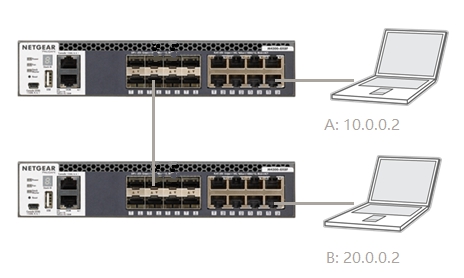
说明:将两台交换机设置级联,将不同网段的 A 和 B 两台电脑分别连接在两台交换机下,通过对两台交换机 VLAN 设置达到两台电脑可以互相访问
- 两台 M4300 交换机之间通过 10 号端口进入连接
- 电脑 A 接在第一台 M4300 交换机的5号端口
- 电脑 B 接在第二台 M4300 交换机的7号端口
一、通过 WEB 界面配置
- 设置 VLAN ID
菜单:Switching > VLAN > Advanced > VLAN configuration

在 VLAN Configuration 下,进行如下操作
- 在 VLAN ID 中输入10(必填)
- 在 VLAN Name 中输入一个名称(非必填)
设置完成后点击右上角 Add 创建 VLAN 10,然后使用同样的方法创建 VLAN 20。
- 设置端口所属 VLAN 及角色
菜单:Switching > VLAN > Advanced > VLAN Trunk configuration

选中对应的端口在 Access VLAN ID 下填入对应的 VLAN 号,在 switch port mode 下选中相应的角色。
Access 表示该端口属于定义的 VLAN,端口的数据包不带有 VLAN 标记, 一般这种端口是直接连电脑的;
Trunk 表示表示该端口属于定义的 VLAN,端口的数据包带有 802.1Q VLAN 标记, 一般这种端口作为两台划了 VLAN 的交换机之间的级联端口并传递 VLAN 信息
这里把5,6口划分到 VLAN10,7,8口划分到 VLAN20 设置为 Access 模式,10口为级联口设置为 Trunk 模式,其他端口设置不变
- 查看 VLAN 配置状态
菜单:Switching > VLAN > VLAN Status

- 开启交换机全局路由功能
菜单:Routing > IP > Basic > IP Configuration
 点击 Apply 即打开交换机的全局路由模式
点击 Apply 即打开交换机的全局路由模式
- 设置 VLAN ID 的网关
菜单:Routing > VLAN > VLAN Routing Configuration
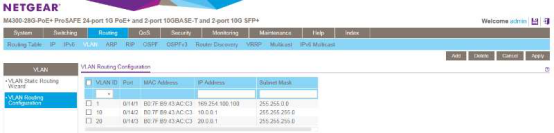
- VLAN ID 选择 10
- 在 IP Address 中输入 10.0.0.1
- 在 Subnet Mask 中输入 255.255.255.0
点击 Add 完成 VLAN 10 的虚 IP 地址 10.0.0.1 的添加。
然后使用同样方法,为 VLAN 20 添加虚 IP 地址 20.0.0.1。
- 查看 VLAN Routing 的路由表
菜单:Routing > Routing Table > Basic > Route Configuration
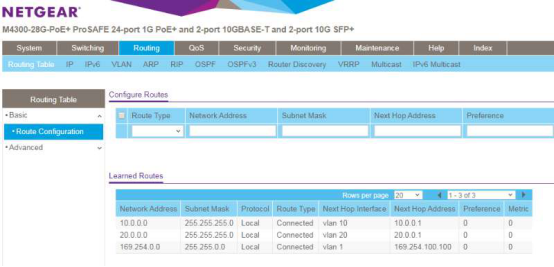
注意:此处可看到交换机的路由表,但是必须具备以下条件
- 物理端口已加入 VLAN 中
- 且此物理端口已经是 Up 的状态
同理,在第二台 M4300 上做相同设置,这里不再赘述。
二、通过 CLI 界面配置
(M4300-28G-PoE+) #vlan database
(M4300-28G-PoE+) (Vlan)#vlan 10
(M4300-28G-PoE+) (Vlan)#vlan routing 10
(M4300-28G-PoE+) (Vlan)#vlan 20
(M4300-28G-PoE+) (Vlan)#vlan routing 20
(M4300-28G-PoE+) (Vlan)#exit
(M4300-28G-PoE+) #configure
M4300-28G-PoE+) (Config)#interface 1/0/5-1/0/6
(M4300-28G-PoE+) (Interface 1/0/5-1/0/6)#switch mode access
(M4300-28G-PoE+) (Interface 1/0/5-1/0/6)#switchport access vlan 10
(M4300-28G-PoE+) (Interface 1/0/5-1/0/6)#exit
(M4300-28G-PoE+) (Config)#interface 1/0/7-1/0/8
(M4300-28G-PoE+) (Interface 1/0/7-1/0/8)# switch mode access
(M4300-28G-PoE+) (Interface 1/0/7-1/0/8)# switchport access vlan 20
(M4300-28G-PoE+) (Interface 1/0/7-1/0/8)#exit
(M4300-28G-PoE+) (Config)#interface 1/0/10
(M4300-28G-PoE+) (Interface 1/0/10)#switchport mode trunk
(M4300-28G-PoE+) (Interface1/0/10)#switchport trunk allowed vlan all
(M4300-28G-PoE+) (Interface 1/0/10)#exit
(M4300-28G-PoE+) (Config)#interface vlan 10
(M4300-28G-PoE+) (Interface vlan 10)#ip address 10.0.0.1 255.255.255.0
(M4300-28G-PoE+) (Interface vlan 10)#exit
(M4300-28G-PoE+) (Config)#interface vlan 20
(M4300-28G-PoE+) (Interface vlan 20)#ip address 20.0.0.1 255.255.255.0
(M4300-28G-PoE+) (Interface vlan 20)#exit |
//进入 VLAN 配置
//添加 VLAN 10
//启用 VLAN 10 的路由
//添加 VLAN 20
//启用 VLAN 20 的路由
//进入全局模式
//进入端口5和6的配置模式
//配置成 Access 模式
//端口加入进 VLAN 10
//进入端口7和8的配置模式
//配置成 Access 模式
//端口加入进 VLAN 20
//进入端口10的配置模式
//配置成 Trunk 模式
//允许所有 VLAN 通过
//进入 VLAN 10 的虚接口模式
//为 VLAN 10 配置虚 IP
//进入 VLAN 20 的虚接口模式
//为 VLAN 20 配置虚 IP | |
同理,在第二台 M4300 上做相同设置,这里不再赘述。
三、测试
在两台电脑配置固定 IP 10.0.0.2 和 20.0.0.2 和对应的网关,连接到两台交换机不同 VLAN 的端口下做 ping 测试可以正常互相访问
电脑A:
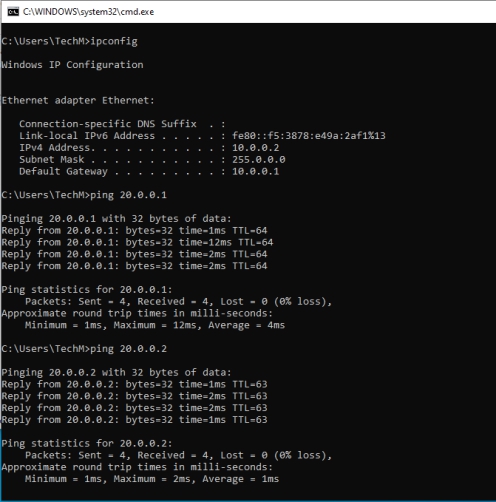
电脑B:
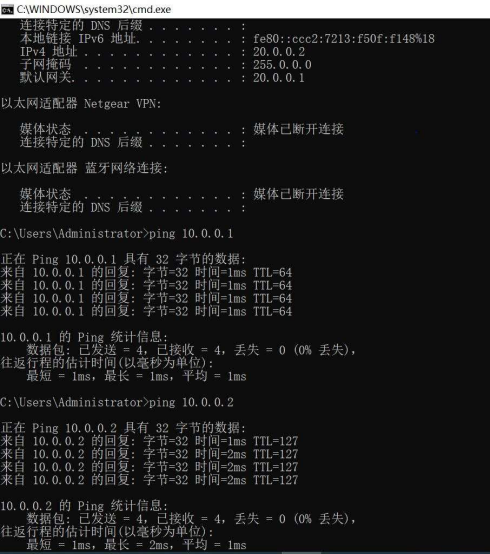
|
序号 no. |
日期 date |
作者 author |
摘要 summary |
| 1 |
2020-5-15 |
Fred Luan |
文档创建 |
